A l’instar du reste du Mode Construction, les toits dans Les Sims 4 connaissent d’importantes améliorations. Plus flexibles et personnalisables que jamais, ils deviennent bien plus amusant à installer et à personnaliser.
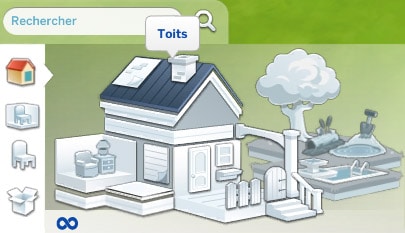
Une fois que vous avez cliqué sur cet élément, un menu va s’ouvrir :
Ces types de toits par défaut sont très personnalisables. Ainsi, n’importe lequel de ces modèles de toiture peut être redimensionné, courbé… A contrario des Sims 3, ces transformations se font sans curseur : un peu comme dans le Créer-un-Sim des Sims 4 où tout se fait directement sur le corps du Sim.
Pour information, les modèles de toiture avec une flèche en haut à droite sont les mêmes que ceux sans la flèche à une exception près : ils se placent en diagonale.
Manipuler les toits
Les toits s’utilisent de la même manière que les pièces et disposent de leurs flèches de redimensionnement.
Si vous savez manipuler les pièces, alors vous savez manipuler les toits. Toutefois, les toits disposent aussi d’une fonctionnalité permettant de les courber : il faut pour cela utiliser les sphères blanches situées dessus. Pour les toits et demi-toits à deux versants, on peut également modifier la longueur des rebords, comme vous pouvez le voir sur les photos juste en-dessous.
Astuce : Vous pouvez ajuster plus finement la hauteur / pente du toit en maintenant la touche ALT de votre clavier enfoncée.
Astuce Aussi, lors du redimensionnement des rebords de toit, vous pouvez maintenir la touche Majuscule (MAJ (SHIFT)) de votre clavier enfoncée pour ne modifier qu’un seul des versants de toits (photo de droite ci-dessus). Notez qu’il n’est pas possible de modifier les débords de toit avec la touche ALT.
Vous voulez encore plus d’options d’ajustement ? C’est désormais possible ! En effet, depuis la mise à jour de novembre 2017, de nouvelles options de courbure ont été rajoutées au jeu. Pour les activer, il vous suffit de cliquer sur votre toit et d’appuyer sur MAJ (SHIFT) + C. De nouvelles poignées sphériques apparaissent alors, démultipliant les possibilités de formes que vous pouvez affecter à votre toiture.
Bien sûr, vous pouvez utiliser plusieurs modèles de toiture différents sur le même terrain, avec différentes hauteurs, différentes courbures…
Voir En faire plus avec les toits pour en savoir plus
Voir ce tutoriel sur YouTube
Certaines astuces de ce tutoriel sont disponibles dans une vidéo YouTube. Pensez à vous abonner à la chaîne pour ne pas manquer les prochaines vidéos ! ♥


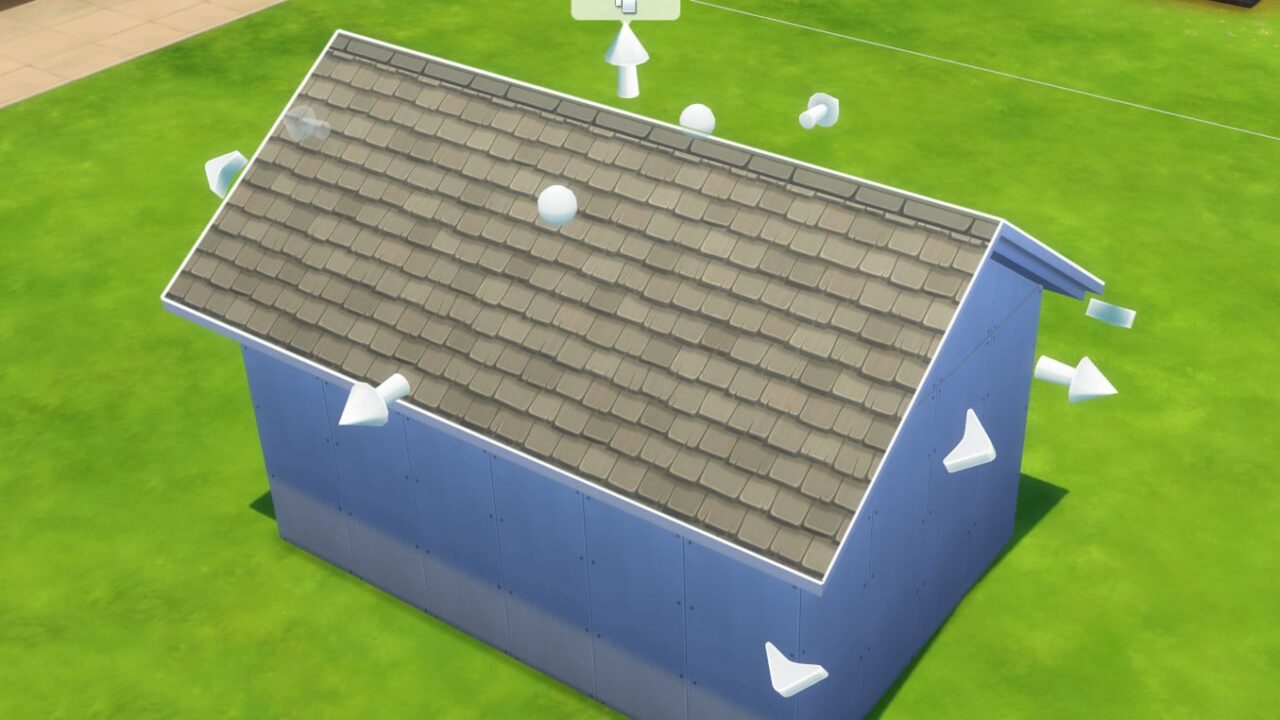
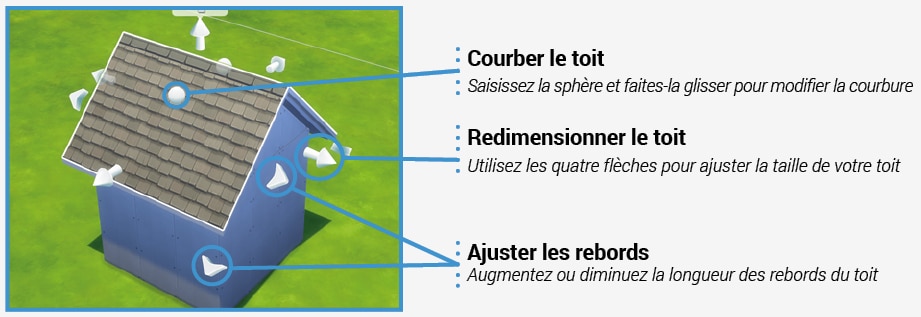




Est il normal qu’on ne puisse pas étirer un toit près d’un arbre ??
Bonjour Max,
Oui, le placement d’un arbre peut gêner les modifications du toit. Ce que tu peux faire c’est enlever ton arbre (ou le déplacer plus loin), modifier ta toiture comme voulu, activer le code bb.moveobjects, puis replacer l’arbre à l’endroit voulu. 🙂
Bonjour, savez-vous comment faire apparaître, en mode construction, les 4 poignées sphériques qui permettent de modifier, arrondir les toits sur PS4 ? Je vois comment faire sur ordinateur mais je suis sur ps4. Si vous avez la réponse pouvez-vous me la transmettre?
Bonjour Emma,
Ne jouant pas sur PS4, je n’ai pas pu tester par moi-même, mais j’ai pris le temps de faire quelques recherches. Sur PC, c’est le raccourci MAJ (SHIFT) + C qui permet de débloquer ces poignées de courbure supplémentaires. De ce que j’ai pu lire, ce raccourci MAJ (SHIFT) fonctionne aussi sur PS4, mais il n’est simplement pas possible de l’activer avec une manette de jeu : il vous faut brancher votre clavier sur la console pour que cela fonctionne.
https://answers.ea.com/t5/Technical-Issues-Consoles/How-to-select-curve-advance-option-on-a-roof/td-p/8763058
J’espère vous avoir aidée,
Bonnes constructions !
Salut ! Et comment faire sur console ps4 pour ne modifier qu’un seul des versants de toits ?
Coucou !
J’ai cherché de mon côté mais je n’ai pas été en mesure de trouver une réponse précise. J’imagine qu’un bouton de la manette doit faire office de remplacement à la touche MAJ (SHIFT) qui sert sur PC, mais je ne suis pas en mesure de vous dire lequel…
J’ai trouvé ceci (en anglais), sur le forum officiel américain, cela pourra peut-être vous éclairer :
https://forums.thesims.com/en_US/discussion/930315/the-sims-4-console-controls
Il n’est pas question des toits, mais ils parlent des touches R1 et L1 pour le placement de sol « Toggle full room and 1 wall when painting: R1 or L1 (PS4) ». Peut-être cela marche-t-il aussi avec les toits ? A tester… 😉